Hva er Scareware? Hvordan fjerne Scareware?

Scareware er et ondsinnet dataprogram utviklet for å lure brukere til å tro at det er et legitimt program og ber deg bruke penger på noe som ikke gjør noe.
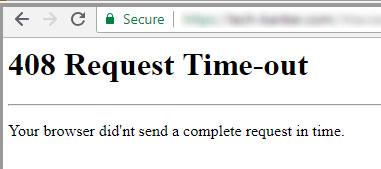
Feil 408 Request Timeout er en HTTP-statuskode som betyr at en forespørsel du sendte til webserveren (for eksempel en forespørsel om å laste en nettside) tok lengre tid enn vanlig. Med andre ord, din tilkobling til nettstedet "timeout".
408 Request Timeout-feilen er tilpasset hvert nettsted, spesielt store nettsteder, så husk at denne feilen kan vises på mange forskjellige måter.
408 Request Timeout-feil vises i nettleservinduer, akkurat som nettsider.
Hva betyr 408 Request Timeout?
Feilkode 408 Tidsavbrudd for forespørsel oppstår når tilkoblingen til nettstedet blir tidsavbrutt. Det betyr at forespørselen du sendte til webserveren tar for lang tid sammenlignet med ventetiden til webserveren.
Klientforespørselens lastetid er mye høyere enn serverens ventetid for en bestemt forespørsel. Kort sagt: Be om tid > Server ventetid
I dette tilfellet vil serveren avslutte tilkoblingen og dermed returnere en 408 Request Timeout-feil.

Feil 408 Tidsavbrudd for forespørsel
Symptomer på HTTP-feil 408
1. Det aktive vinduet lukkes plutselig.
2. Request Timeout error vises.
3. Windows kjører og reagerer sakte på inndataenheter.
Hvordan vises 408 Request Timeout-feilmeldingen?
Du kan se 408 Request Timeout-feilen på en rekke måter. Selv om presentasjonen er litt forskjellig, har de alle samme betydning.
1. "408 Request Time-out"
2. "Be om tidsavbrudd"
3. "Forespørselen har gått ut"
4. «408: Tidsavbrudd for forespørsel»
5. "HTTP-feil 408 – Tidsavbrudd for forespørsel"
Hvordan er feil 408 forskjellig fra feil 504?
Hvis du er en nettsideeier, er det en 99 % sjanse for at du har støtt på feilen 504 Gateway Timeout . Du lurer kanskje også på hvordan en 408 Request Timeout-feil er forskjellig fra en 504 Gateway Timeout-feil.
Statusfeilen for HTTP 504 Gateway Timeout returneres når serveren fungerer som en gateway eller proxy og har tidsavbrutt. Mens feil 408 returneres som en melding direkte fra den aktive serveren.
408 Tidsavbrudd for forespørsel oppstår når tidsavbruddet for serverforespørselen er lavere enn serverforespørselstiden. 504 Gateway Timeout er når en server ikke kan motta et rettidig svar fra en annen server, som kan fungere som en gateway eller proxy.
1. Prøv å laste inn nettsiden på nytt ved å klikke på oppdater/last inn-knappen eller prøv URL-en på nytt fra adressefeltet. Mange ganger vil en treg tilkobling forårsake en 408 Request Timeout-feil, og dette er vanligvis bare midlertidig. Å prøve å laste inn siden på nytt vil vanligvis være vellykket.
Merk : Hvis en 408 Request Timeout-feilmelding vises under den elektroniske betalingsprosessen, vær oppmerksom på at gjenopplastingsforsøk sannsynligvis vil generere flere bestillinger - og flere kostnader! De fleste e-handelssider vil iverksette tiltak i dette tilfellet, men du må også være oppmerksom på dette problemet.
2. Du kan ha problemer med Internett-tilkoblingen din , noe som forårsaker forsinkelser i tilgangen til sider. For å utelukke dette, besøk et annet nettsted som Google eller Yahoo.
Hvis sidene lastes inn så raskt som de burde, kan problemet som forårsaker 408 Request Timeout 8-feilen være spesifikk for det nettstedet.
3. Men hvis dette fenomenet forekommer på alle nettsteder, kan internettforbindelsen din ha et problem. Sjekk Internett-hastigheten for å måle gjeldende båndbredde eller kontakt Internett-leverandøren for teknisk støtte.
4. Vent et øyeblikk og gå deretter tilbake til nettstedet. 408 Request Timeout er en vanlig feilmelding på store nettsteder når besøkstallene blir for høye. Etter hvert som flere besøkende forlater nettstedet ditt, øker sjansene dine for en vellykket sideinnlasting.
5. Hvis alt annet mislykkes, bør du kontakte webansvarlig eller annen nettstedskontakt og informere dem om 408 Request Timeout-feilen.
Du kan kontakte webansvarlig for de fleste nettsteder via e-post [email protected], og erstatte website.com med det faktiske nettstednavnet.
Følgende meldinger er også klientsidefeil og er derfor noe relatert til 408 Request Timeout-feilen: 400 Bad Request , 401 Uautorisert , 403 Forbidden og 404 Not Found .
Noen HTTP-statuskoder på serversiden finnes også, som den vanlige 500 Internal Server Error. Du kan se alle feilene i listen vår over HTTP-statuskodefeil .
Se mer:
Scareware er et ondsinnet dataprogram utviklet for å lure brukere til å tro at det er et legitimt program og ber deg bruke penger på noe som ikke gjør noe.
cFosSpeed er programvare som øker Internett-tilkoblingshastigheten, reduserer overføringsforsinkelsen og øker tilkoblingsstyrken opptil ca. 3 ganger. Spesielt for de som spiller online spill, vil cFosSpeed støtte slik at du kan oppleve spillet uten nettverksproblemer.
Windows-brannmur med avansert sikkerhet er en brannmur som kjører på Windows Server 2012 og er aktivert som standard. Brannmurinnstillinger i Windows Server 2012 administreres i Windows Firewall Microsoft Management Console.
Når du endrer passordet for Vigor Draytek-modem og ruter-påloggingsadmin-siden, vil brukere begrense uautorisert tilgang til å endre modempassordet, og sikre viktig nettverksinformasjon.
Heldigvis kan brukere av Windows-datamaskiner som kjører AMD Ryzen-prosessorer bruke Ryzen Master for enkelt å overklokke RAM uten å berøre BIOS.
USB-C-porten har blitt standarden for dataoverføring, videoutgang og lading på moderne Windows-bærbare datamaskiner. Selv om dette er praktisk, kan det være frustrerende når du kobler den bærbare datamaskinen til en USB-C-lader og den ikke lader.
Feilen Kan ikke opprette tjeneste på Ultraviewer oppstår når vi installerer programvaren med feilkode 1072.
Feilen med å ikke vise ID på Ultraviewer vil påvirke ekstern datamaskintilkobling.
Ultraviewer fjernstyrer datamaskinen og har en modus for å sende og motta filer.
Hackere kan bruke Sniffer til å avlytte ukrypterte data og se informasjon som utveksles mellom de to partene. For bedre å forstå Packet Sniffer, så vel som Packet Sniffers handlingsmekanisme, kan du referere til artikkelen nedenfor av Wiki.SpaceDesktop.








